 Se você já tem seu domínio próprio e utiliza o EveryDNS como servidor de DNS, já deve saber que o serviço não será mais gratuito em 2011. Se você quer continuar com um serviço grátis de DNS, o Zone Edit é uma boa opção. Aprenda neste artigo como fazer a migração entre os serviços sem causar nenhum impacto ao seu blog.
Se você já tem seu domínio próprio e utiliza o EveryDNS como servidor de DNS, já deve saber que o serviço não será mais gratuito em 2011. Se você quer continuar com um serviço grátis de DNS, o Zone Edit é uma boa opção. Aprenda neste artigo como fazer a migração entre os serviços sem causar nenhum impacto ao seu blog.
Introdução
Se você ainda não tem um domínio próprio, sugiro a leitura dos artigos Mudando para seu domínio próprio – Parte 1 e Parte 2, onde explico as vantagens e desvantagens e o passo a passo para fazer essa configuração. Este artigo é voltado para quem já tem seu domínio configurado. Conforme explico no artigo Mudando para seu domínio próprio – Parte 2, o servidor de DNS é um componente necessário para você ter um domínio próprio para seu blog. Há alguns serviços de domínio que já oferecem o DNS incorporado, mas os registros feitos diretamente no Registro.br, por exemplo, exigem que você tenha esse serviço separadamente. Quando escrevi esse artigo, em junho/09, o EveryDNS foi a melhor opção que encontrei: grátis e com boa reputação. No entanto, no início deste ano o EveryDNS foi comprado pela DynDNS, que anunciou que o serviço continuará grátis até dezembro/2010. Em outra palavras, se você quiser continuar o EveryDNS, precisará pagar por isso. Há duas opções:
-
Continuar com ele, migrando sua configuração para a DynDNS e pagando a taxa de US$30/ano.
-
Ou migar seu DNS para outro serviço gratuito.
Pesquisando alternativas para a segunda opção, encontrei o Zone Edit. Já escrevi sobre ele no artigo Zone Edit: Servidor Gratuito de DNS, onde mostrei como criar sua conta e configurá-lo para um novo domínio. Após aquele artigo, já realizei com sucesso a migração dos meus dois domínios que estavam no EveryDNS para o Zone Edit. É isso o que mostrarei neste tutorial simples: como fazer a mudança sem impacto ao seu blog.
Procedimento
De forma resumida, o procedimento que você fará é bastante simples: 1. Configurar no Zone Edit o DNS para seu domínio. 2. Aguardar que ele esteja ativo. 3. Redirecionar o seu domínio para utilizar o Zone Edit. 4. Verificar se a migração está correta. Você deve fazer isso sem alterar a configuração no EveryDNS, garantindo que seu domínio continue no ar durante o processo. Abaixo estão os detalhes para cada passo.
1. Configurar o Zone Edit
ATUALIZAÇÃO 13/12/10: No artigo A nova versão do Zone Edit são mostradas as instruções para a nova versão do Zone Edit. O primeiro passo é criar uma conta no Zone Edit e configurá-lo para o seu domínio. Para isso, basta seguir os passos do artigo Zone Edit: Servidor Gratuito de DNS. Minha dica para quem já tem o domínio configurado no EveryDNS é abrir essa configuração e criar os registros no Zone Edit para que fiquem iguais. Abaixo estão imagens mostrando como estava a configuração do Gerenciando Blog no EveryDNS e como ela ficou no Zone Edit:
EveryDNS  Zone Edit
Zone Edit 
2. Aguardar que o Zone Edit esteja ativo em seu domínio
Uma vez concluído o passo anterior, pode demorar algumas horas para que o Zone Edit responda corretamente para seu domínio. A boa notícia é que você não precisa ter pressa, uma vez que ainda não fez a alteração de seu domínio. Uma forma de saber quando o Zone Edit estiver no ar é fazendo a verificação através do link http://registro.br/cgi-bin/nicbr/dnscheck, preenchendo o seu domínio e o endereço de Servidor DNS. O endereço de DNS que você deve preencher é o fornecido no cadastro de seu domínio. Quando essa consulta retornar a mensagem “Autoridade sobre o domínio”, significa que você já pode redirecionar o seu domínio para o Zone Edit. 
3. Redirecionar seu domínio
Após verificar que o Zone Edit já responde corretamente para o seu domínio, basta fazer a alteração em seu domínio. Para isso, é só acessar o seu serviço de domínio (no meu caso o Registro.br) e alterar os Servidores para os endereços do Zone Edit. Note que o Zone Edit possui apenas 2 servidores, enquanto o EveryDNS possuía 4. Por isso, você deve deixar em branco os Servidores Slave 2 e 3.  4. Verificar se está publicado Pronto! Com isso, quando o Registro.br realizar a próxima publicação, seu domínio passará a ser acessado pelo DNS do Zone Edit. Isso leva em torno de 30 minutos a 1 hora. Para ter certeza de quando a alteração foi realizada, realize a consulta no endereço https://registro.br/cgi-bin/whois/?c, informando seu domínio. Quando a consulta retornar o status “publicado” e os servidores estiverem com o endereço do Zone Edit, significa que a migração foi realizada com sucesso.
4. Verificar se está publicado Pronto! Com isso, quando o Registro.br realizar a próxima publicação, seu domínio passará a ser acessado pelo DNS do Zone Edit. Isso leva em torno de 30 minutos a 1 hora. Para ter certeza de quando a alteração foi realizada, realize a consulta no endereço https://registro.br/cgi-bin/whois/?c, informando seu domínio. Quando a consulta retornar o status “publicado” e os servidores estiverem com o endereço do Zone Edit, significa que a migração foi realizada com sucesso. 
Conclusão
Como informei no início, o procedimento é bem simples. No final, se você desejar, pode excluir suas configurações do EveryDNS, embora isso não seja necessário. Minha recomendação é que você realize o procedimento antes de dezembro/10, para evitar que haja paralisação do seu domínio. Para evitar problemas, também recomendo realizar o passo 3 em um período em que seu blog seja menos visitado, apenas por precaução. Assim, caso ocorra algum problema, haverá menos transtorno para seus visitantes.




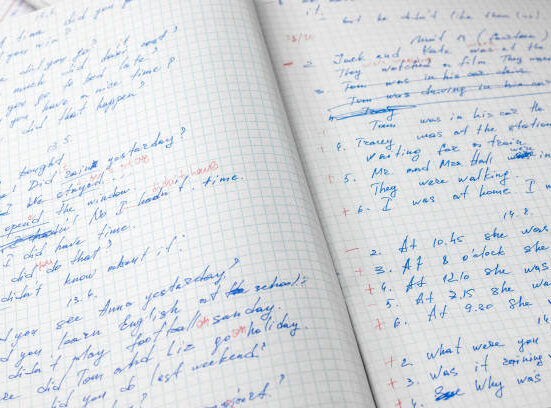





Leave feedback about this